Automaattiset koosteet
Automaattiset koosteet käyttävät uusitasoista koneoppimista (ML), jonka avulla ne optimoivat jatkuvasti Semanttisia DirectQuery-malleja, jotta raporttikyselyjen suorituskyky on mahdollisimman suuri. Automaattiset koosteet perustuvat olemassa olevaan käyttäjän määrittämään koosteinfrastruktuuriin , joka otettiin ensin käyttöön Power BI:n yhdistelmämallien kanssa. Toisin kuin käyttäjän määrittämät koosteet, automaattiset koosteet eivät edellytä kattavaa tietojen mallinnusta ja kyselyn optimointiaitoja, jotta niitä voidaan määrittää ja ylläpitää. Automaattiset koosteet ovat sekä omatoimista että itseoptimoitua. Niiden avulla minkä tahansa taitotason mallin omistajat voivat parantaa kyselyn suorituskykyä ja näin nopeuttaa raporttien visualisointeja suurissa malleissa.
Automaattisilla koosteilla:
- Raportin visualisoinnit ovat nopeampia – optimaalinen prosenttiosuus raporttikyselyistä palautetaan automaattisesti ylläpidetyssä muistissa olevien koosteiden välimuistissa taustatietolähdejärjestelmien sijaan. Poikkeavat kyselyt, joita välimuisti ei palauta, välitetään suoraan tietolähteeseen DirectQueryn avulla.
- Tasapainotettu arkkitehtuuri: kun sitä verrataan puhtaaseen DirectQuery-tilaan, Power BI -kyselymoduuli ja muistissa olevien koosteiden välimuisti palauttavat suurimman osan kyselytuloksista. Tietolähdejärjestelmien kyselyjen käsittelyn kuormitusta ruuhka-aikoina voidaan vähentää huomattavasti, mikä tarkoittaa tietolähteen taustan skaalautuvuuden lisäämistä.
- Helppo määritys: Mallin omistajat voivat ottaa käyttöön automaattisten koosteiden harjoittamisen ja ajoittaa mallille yhden tai useamman päivityksen. Ensimmäisen koulutuksen ja päivityksen avulla automaattiset koosteet alkavat luoda koostekehystä ja optimaalisia koosteita. Järjestelmä virittää itsensä automaattisesti ajan kuluessa.
- Hienosäätö – Malliasetusten yksinkertaisen ja intuitiivisen käyttöliittymän avulla voit arvioida muistissa olevista koosteiden välimuistista palautettujen kyselyjen suorituskykyhyötyjä ja tehdä muutoksia entistä suurempien voittojen saamiseksi. Yhden diapalkin ohjausobjektin avulla voit helposti hienosäätää ympäristöäsi.
Edellytykset
Tuetut palvelupaketit
Automaattisia koosteita tuetaan Power BI Premiumissa kapasiteettia, käyttäjäkohtainen Premium- ja Power BI Embedded -malleja kohden.
Tuetut tietolähteet
Automaattisia koosteita tuetaan seuraavissa tietolähteissä:
- Azure SQL Database
- Azure Synapse Dedicated SQL -varanto
- SQL Server 2019 tai uudempi versio
- Google BigQuery
- Snowflake
- Databricks
- Amazon Redshift
Tuetut tilat
Automaattisia koosteita tuetaan DirectQuery-tilamalleissa. Yhdistelmämallimalleja, joissa on sekä tuontitaulukoita että DirectQuery-yhteyksiä, tuetaan. Automaattisia koosteita tuetaan vain DirectQuery-yhteydellä.
Käyttöoikeudet
Jos haluat ottaa käyttöön ja määrittää automaattisia koosteita, sinun on oltava mallin omistaja. Työtilan järjestelmänvalvojat voivat ottaa haltuunsa omistajana automaattisten koosteiden asetusten määrittämisen.
Automaattisten koosteiden määrittäminen
Automaattiset koosteet määritetään mallin Asetukset. Määrittäminen on yksinkertaista: ota käyttöön automaattisten koosteiden harjoittaminen ja ajoita yksi tai useampi päivitys. Ennen kuin määrität mallisi automaattiset koosteet, lue tämä artikkeli kokonaan. Se auttaa sinua ymmärtämään automaattisten koosteiden toimintaa sekä päättämään, ovatko automaattiset koosteet oikeat ympäristöösi. Kun olet valmis vaiheittaisiin ohjeisiin siitä, miten voit ottaa käyttöön automaattisen koosteiden harjoittamisen, määrittää päivitysaikataulun ja hienosäätää ympäristöäsi, katso Automaattisten koosteiden määrittäminen.
Edut
Aina, kun mallin käyttäjä avaa raportin tai on vuorovaikutuksessa raportin visualisoinnin kanssa, DAX (Data Analysis Expressions) -kyselyt välitetään kyselymoduuliin ja sitten taustatietolähteeseen SQL-kyselyinä. Tietolähteen on laskettava ja palautettava tulokset kullekin kyselylle. Muistissa tallennettuihin tuontitilamalleihin verrattuna DirectQuery-tietolähteen edestakaiset matkat voivat olla sekä aikaa että käsittelyä vieviä, mikä usein hidastaa kyselyjen vasteaikoja raportin visualisoinneissa.
Kun automaattinen koostaminen on käytössä DirectQuery-mallissa, se voi tehostaa raporttikyselyn suorituskykyä välttämällä tietolähteen kyselyiden edestakaisen liikenteen. Esikoostetut kyselytulokset palautetaan automaattisesti muistissa olevien koosteiden välimuistista sen sijaan, että tietolähde lähettäisi ne ja palauttaisi ne. Esikoostettujen tietojen määrä muistissa olevien koosteiden välimuistissa on pieni osa tietolähteessä säilytettävien tietojen ja tietotaulukoiden määrästä. Tuloksena ei ole vain parempi raporttikyselyn suorituskyky vaan myös taustatietolähdejärjestelmien pienempi kuormitus. Automaattisten koosteiden avulla vain pieni osa raportti- ja ad-hoc-kyselyistä, jotka edellyttävät koosteita, jotka eivät sisälly muistiin välimuistiin, siirretään taustatietolähteeseen, aivan kuten puhtaassa DirectQuery-tilassakin.
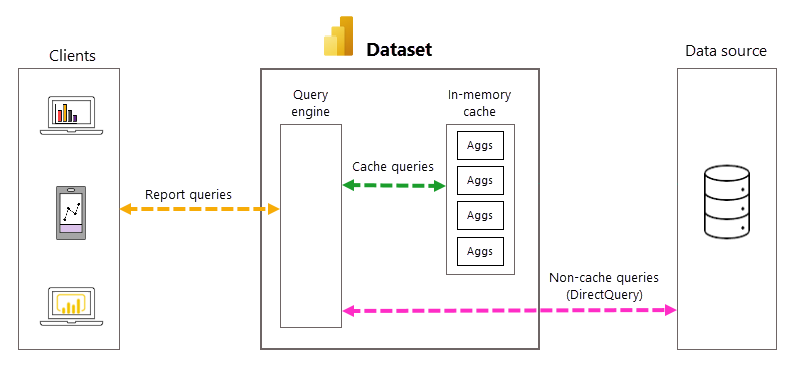
Automaattinen kyselyjen ja koosteiden hallinta
Vaikka automaattiset koosteet poistavat käyttäjän määrittämät koostetaulukot ja yksinkertaistavatkin huomattavasti valmiiksi koostetun tietoratkaisun käyttöönottoa, taustalla olevien prosessien ja riippuvuuksien entistä syvempi tunteminen auttaa ymmärtämään automaattisten koosteiden toimintaa. Power BI luo ja hallitsee automaattisia koosteita seuraavien tietojen avulla.
Kyselyloki
Power BI seuraa malli- ja käyttäjäraporttikyselyitä kyselylokissa. Jokaisessa mallissa Power BI ylläpitää seitsemän päivän kyselylokitietoja. Kyselylokin tiedot kootaan joka päivä eteenpäin. Kyselyloki on suojattu, eikä se näy käyttäjille tai XMLA-päätepisteen kautta.
Koulutustoiminnot
Power BI käynnistää ensimmäisen valitun tiheyden (päivä tai viikko) ajoitetun mallin päivitystoiminnon osana harjoitustoiminnon, joka arvioi kyselylokin sen varmistamiseksi, että muistissa olevien koosteiden välimuistin koosteet mukautuvat kyselyn toistumiseen. Muistissa olevat koostetaulukot luodaan, päivitetään tai poistetaan, ja tietolähteeseen lähetetään erikoiskyselyjä välimuistiin sisällytettävien koosteiden määrittämiseksi. Laskettuja koosteiden tietoja ei kuitenkaan ladata välimuistiin harjoittamisen aikana – ne ladataan seuraavan päivitystoiminnon aikana.
Jos esimerkiksi valitset päivän tiheyden ja aikataulupäivitykset klo 4.00, klo 9.00, klo 14.00 ja klo 19.00, vain joka päivä klo 4.00 päivitys sisältää sekä harjoitus- että päivitystoiminnon. Seuraavat klo 9.00, klo 14.00 ja 19.00 kyseisen päivän ajoitetut päivitykset ovat vain toimintoja , jotka päivittävät välimuistissa olevia koosteita.
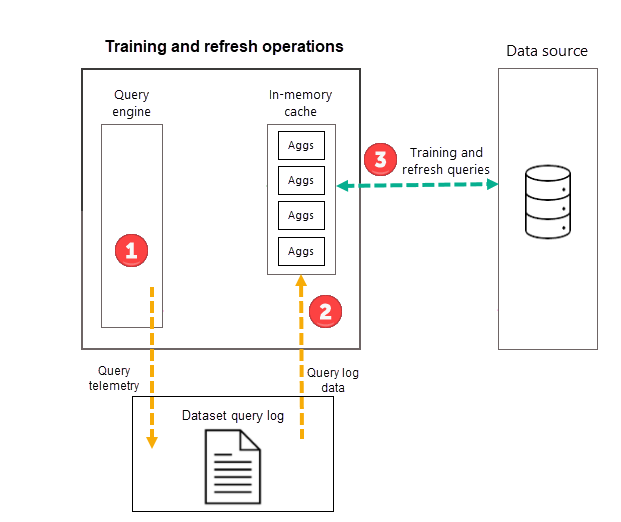
Vaikka koulutustoiminnot arvioivat aiemmat kyselyt kyselylokista, tulokset ovat riittävän tarkkoja, jotta ne kattavat tulevat kyselyt. Tulevia kyselyitä ei kuitenkaan voida taata muistissa olevien koosteiden välimuistista, koska nämä uudet kyselyt voivat olla erilaisia kuin kyselylokista johdetut. Nämä kyselyt, joita muistissa oleva koosteiden välimuisti ei palauta, välitetään tietolähteeseen DirectQueryn avulla. Uusien kyselyiden tiheydestä ja paremmuusjärjestyksestä riippuen niiden koosteet voidaan sisällyttää muistissa olevaan koosteiden välimuistiin seuraavan harjoitustoiminnon yhteydessä.
Harjoitustoiminnon aikaraja on 60 minuuttia. Jos harjoittaminen ei pysty käsittelemään koko kyselylokia aikarajan sisällä, ilmoitus kirjataan mallin päivityshistoriaan ja harjoittaminen jatkuu seuraavan kerran, kun se käynnistetään. Harjoitusjakso valmistuu ja korvaa olemassa olevat automaattiset koosteet, kun koko kyselyloki käsitellään.
Toimintojen päivittäminen
Kuten aiemmin kuvattiin, sen jälkeen kun koulutustoiminto on valmis osana valitun tiheyden ensimmäistä ajoitettua päivitystä, Power BI suorittaa päivitystoiminnon, joka tekee kyselyjä ja lataa uusia ja päivitettyjä koosteita muistissa olevien koosteiden välimuistiin ja poistaa kaikki koosteet, jotka eivät enää ole riittävän korkealla (harjoitusalgoritmin määrittämänä). Kaikki valitun päivän tai viikon tiheyden myöhemmät päivitykset ovat vain päivitystoimintoja , jotka kyselevät tietolähteestä välimuistissa olevien olemassa olevien koostetietojen päivittämistä. Edellistä esimerkkiä hyödyntämällä kyseisen päivän ajoitetut päivitykset ovat vain päivitystoimintoja: klo 9.00, klo 14.00 ja 19.00 ajoitetut päivitykset ovat vain päivitystoimintoja.
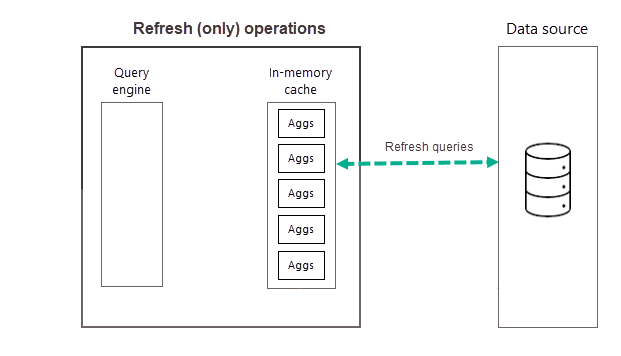
Säännöllisesti ajoitetut päivitykset koko päivän (tai viikon) ajan varmistavat, että välimuistissa olevat koostetiedot ovat ajan tasalla ja että taustatietolähteen tiedot ovat ajan tasalla. Mallin Asetukset avulla voit ajoittaa enintään 48 päivitystä päivässä varmistaaksesi, että koosteiden välimuistin palauttamat raporttikyselyt saavat tuloksia taustatietolähteen uusimpien päivitettyjen tietojen perusteella.
Varoitus
Koulutus- ja päivitystoiminnot vaativat paljon resursseja sekä Power BI -palvelu että tietolähdejärjestelmille. Koosteita käyttävien kyselyjen prosenttiosuuden suurentaminen tarkoittaa sitä, että tietolähteistä on tehtävä kyselyjä ja laskettu lisää harjoitus- ja päivitystoimintojen aikana, mikä lisää järjestelmäresurssien liiallista käyttöä ja saattaa aiheuttaa aikakatkaisuja. Katso lisätietoja artikkelista Hienosäätö.
Koulutus pyydettäessä
Kuten aiemmin mainittiin, harjoitusjaksoa ei ehkä suoriteta yhden tietojen päivitysjakson aikarajoitusten puitteissa. Jos et halua odottaa seuraavaan ajoitettuun päivitysjaksoon, joka sisältää harjoittamisen, voit myös käynnistää automaattisten koosteiden harjoittamisen pyydettäessä valitsemalla Mallin Asetukset Harjoita ja Päivitä nyt. Kun käytät Train-toimintoa ja Päivitä nyt -toimintoa, sekä koulutustoiminto että päivitystoiminto käynnistyvät. Tarkista mallin päivityshistoriasta, onko nykyinen toiminto suoritettu loppuun, ennen kuin suoritat tarvittaessa toisen tarvittaessa suoritettavan harjoittamisen ja päivityksen.
Päivityshistoria
Jokainen päivitystoiminto tallennetaan mallin päivityshistoriaan. Tärkeitä tietoja kustakin päivityksestä on näkyvissä, mukaan lukien välimuistissa olevien muistikoosteiden määrä, jota käytetään määritetyn kyselyprosentin kanssa. Jos haluat tarkastella päivityshistoriaa, valitse mallin Asetukset sivulta Päivityshistoria. Jos haluat porautua alaspäin hieman pidemmälle, valitse Näytä tiedot.
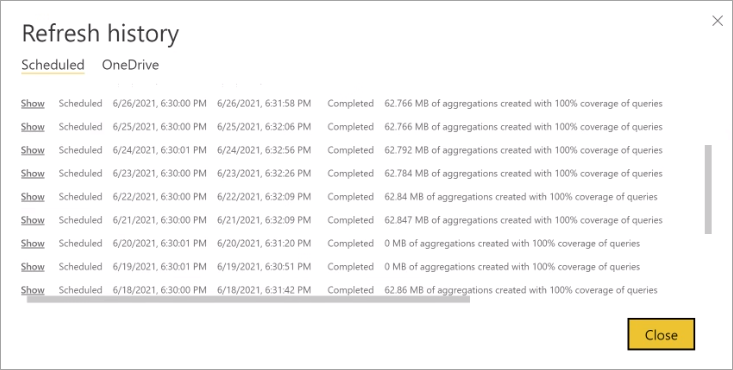
Tarkistamalla päivityshistorian säännöllisesti voit varmistaa, että ajoitetut päivitystoimintosi suoritetaan hyväksyttävän ajan kuluessa. Varmista, että päivitystoiminnot on suoritettu onnistuneesti ennen seuraavan ajoitetun päivityksen alkamista.
Harjoittamisen ja päivityksen virheet
Vaikka Power BI suorittaa koulutus- ja päivitystoimintoja osana valitsemasi päivän tai viikon ensimmäistä ajoitettua päivitystä, nämä toiminnot toteutetaan erillisinä tapahtumina. Jos harjoitustoiminto ei voi käsitellä kyselylokia täysin aikarajoituksissaan, Power BI aikoo jatkaa olemassa olevien koosteiden (ja yhdistelmämallin tavallisten taulukoiden) päivittämistä käyttämällä edellistä harjoitustilaa. Tässä tapauksessa päivityshistoria ilmaisee, että päivitys onnistui, ja koulutus jatkaa kyselylokin käsittelyä seuraavan kerran, kun harjoittaminen käynnistyy seuraavan kerran. Kyselyn suorituskyky saattaa olla vähemmän optimoitu, jos asiakasraportin kyselymalleja muutetaan ja koosteita ei ole vielä mukautettu, mutta saavutetun suorituskykytason pitäisi silti olla paljon parempi kuin puhdas DirectQuery-malli ilman koosteita.
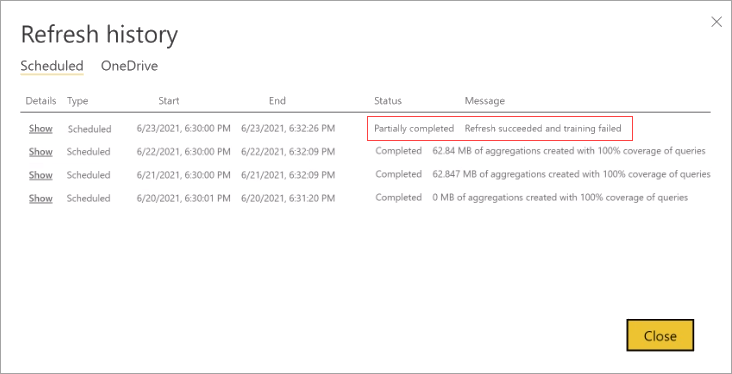
Jos harjoittaminen vaatii liian monta jaksoa kyselylokin käsittelemisen loppuun, harkitse niiden kyselyiden prosenttiosuuden pienentämistä, jotka käyttävät muistissa olevia koosteiden välimuistia mallissa Asetukset. Tämä vähentää välimuistissa luotujen koosteiden määrää, mutta antaa enemmän aikaa koulutus- ja päivitystoimintojen suorittamiseen. Katso lisätietoja artikkelista Hienosäätö.
Jos harjoittaminen onnistuu, mutta päivitys epäonnistuu, koko päivitys merkitään epäonnistuneeksi, koska tulos ei ole käytettävissä muistissa olevien koosteiden välimuistissa.
Päivityksen ajoittamisen aikana voit määrittää sähköposti-ilmoitukset, jos päivitys epäonnistuu.
Käyttäjän määrittämät ja automaattiset koosteet
Käyttäjän määrittämät koosteet Power BI:ssä voidaan määrittää manuaalisesti mallin piilotettujen koostetaulukoiden perusteella. Käyttäjän määrittämien koosteiden määrittäminen on usein monimutkaista, mikä edellyttää suurempaa tietojen mallinnus- ja kyselyoptimointitaitoja. Automaattiset koosteet taas poistavat tämän monimutkaisuuden osana tekoälypohjaista järjestelmää. Toisin kuin käyttäjän määrittämät koosteet, jotka pysyvät staattisina, Power BI ylläpitää jatkuvasti kyselylokeja, ja kyseisistä lokeista se määrittää kyselymallit koneoppimisen ennakoivien mallinnusalgoritmien perusteella. Esikoostetut tiedot lasketaan ja tallennetaan muistiin kyselymallianalyysin perusteella. Automaattisten koosteiden avulla mallit ovat sekä omatoimista että omatoimista optimointia. Kun asiakasraportin kyselymallit muuttuvat, automaattisia koosteita säädetään, priorisoidaan ja välimuistiin asetetaan useimmin käytetyt koosteet.
Koska automaattiset koosteet luodaan olemassa olevan käyttäjän määrittämän koosteinfrastruktuurin pohjalta, on mahdollista käyttää sekä käyttäjän määrittämiä että automaattisia koosteita yhdessä samassa mallissa. Taitavat tietojen mallintajat voivat määrittää taulukoiden koosteet käyttämällä DirectQuery-, Tuonti-, (lisäävä päivitys tai ilman lisäävää päivitystä) tai kaksoistallennustiloja. Samalla he voivat hyödyntää automaattisempia koosteita DirectQuery-yhteyksille, jotka eivät tuota osumia käyttäjän määrittämistä koostetaulukoista. Joustavuus mahdollistaa tasapainotetut arkkitehtuurit, jotka voivat vähentää kyselykuormitusta ja välttää pullonkauloja.
Automaattisten koosteiden koulutusalgoritmin muistissa olevassa välimuistissa luomat koosteet tunnistetaan koosteiksi System . Harjoitusalgoritmi luo ja poistaa vain nämä System koosteet, kun raportointikyselyitä analysoidaan ja muutoksia tehdään mallin optimaalisen koosteen säilyttämiseksi. Sekä käyttäjän määrittämät että automaattiset koosteet päivitetään päivityksellä. Automaattiseen koosteiden käsittelyyn sisällytetään vain ne koosteet, jotka on luotu automaattisilla koosteilla ja merkitty järjestelmän luomiksi koosteiksi.
Kyselyn tallentaminen välimuistiin ja automaattiset koosteet
Power BI Premium tukee myös kyselyn tallentamista välimuistiin Power BI Premiumissa tai Embeddedissa kyselytulosten säilyttämiseksi. Kyselyn tallentaminen välimuistiin on eri ominaisuus kuin automaattiset koosteet. Kyselyiden välimuistitallennuksen myötä Power BI Premium käyttää paikallista välimuistipalveluaan välimuistitallennuksen toteuttamiseen, kun taas automaattiset koosteet otetaan käyttöön mallitasolla. Kyselyn välimuistitallennuksen avulla palvelu tallentaa kyselyt välimuistiin vain alkuperäisen raporttisivun lataamisen yhteydessä, joten kyselyn suorituskyky ei parane, kun käyttäjät käsittelevät raporttia. Sitä vastoin automaattiset koosteet optimoivat useimmat raporttikyselyt tallentamalla koostetut kyselytulokset välimuistiin ennalta, mukaan lukien kyselyt, jotka luodaan, kun käyttäjät käsittelevät raportteja. Kyselyn tallentaminen välimuistiin ja automaattiset koosteet voidaan ottaa käyttöön mallille, mutta se ei todennäköisesti ole tarpeen.
Valvonta Azure Log Analyticsin avulla
Azure Log Analytics (LA) on Azure Monitorin palvelu, jonka avulla Power BI voi tallentaa toimintolokeja. Azure Monitor -ohjelmistopaketin avulla voit kerätä, analysoida ja käsitellä Azuren ja paikallisten ympäristöjen telemetriatietoja. Se tarjoaa pitkäaikaisen tallennustilan, ad-hoc-kyselyliittymän ja ohjelmointirajapinnan käyttöoikeuden, joka mahdollistaa tietojen viennin ja integroinnin muihin järjestelmiin. Lisätietoja on artikkelissa Azure Log Analyticsin käyttäminen Power BI:ssä.
Jos Power BI on määritetty Azure LA -tilillä, kuten artikkelissa Azure Log Analyticsin määrittäminen Power BI:lle on kuvattu, voit analysoida automaattisten koosteiden onnistumisnopeutta. Voit muun muassa selvittää, saadaanko raporttikyselyihin vastauksia välimuistista.
Jos haluat käyttää tätä mahdollisuutta, lataa PBIT-malli ja yhdistä se lokianalytiikkatiliisi tässä Power BI -blogikirjoituksessa kuvatulla tavalla. Raportissa tietoja voi tarkastella kolmella eri tasolla: yhteenvetonäkymässä, DAX-kyselytason näkymässä ja SQL-kyselytason näkymässä.
Seuraavassa kuvassa näkyy kaikkien kyselyiden yhteenvetosivu. Kuten näet, merkitty kaavio näyttää niiden kyselyiden prosenttiosuuden, jotka koosteet tyytyivät verrattuna kyselyihin, joiden piti käyttää tietolähdettä.
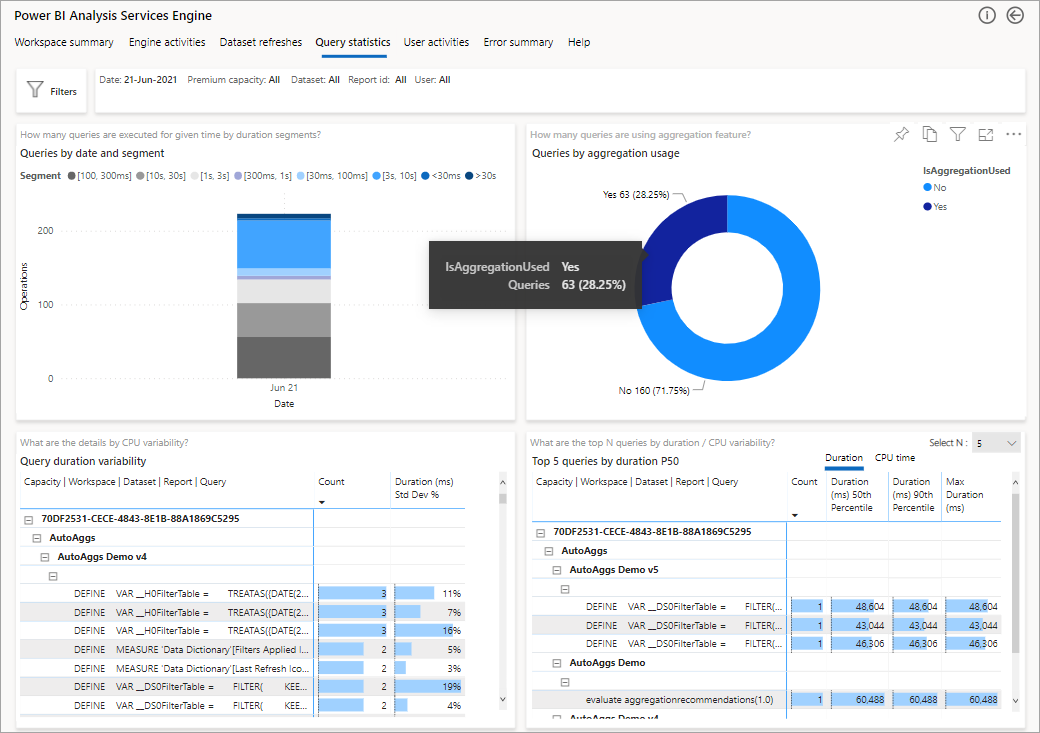
Seuraava askel sukeltaa syvemmälle on tarkastella koosteiden käyttöä DAX-kyselytasolla. Napsauta DAX-kyselyä hiiren kakkospainikkeella luettelosta (vasemmasta alakulmasta) >Poraudu kyselyhistorian läpi>.
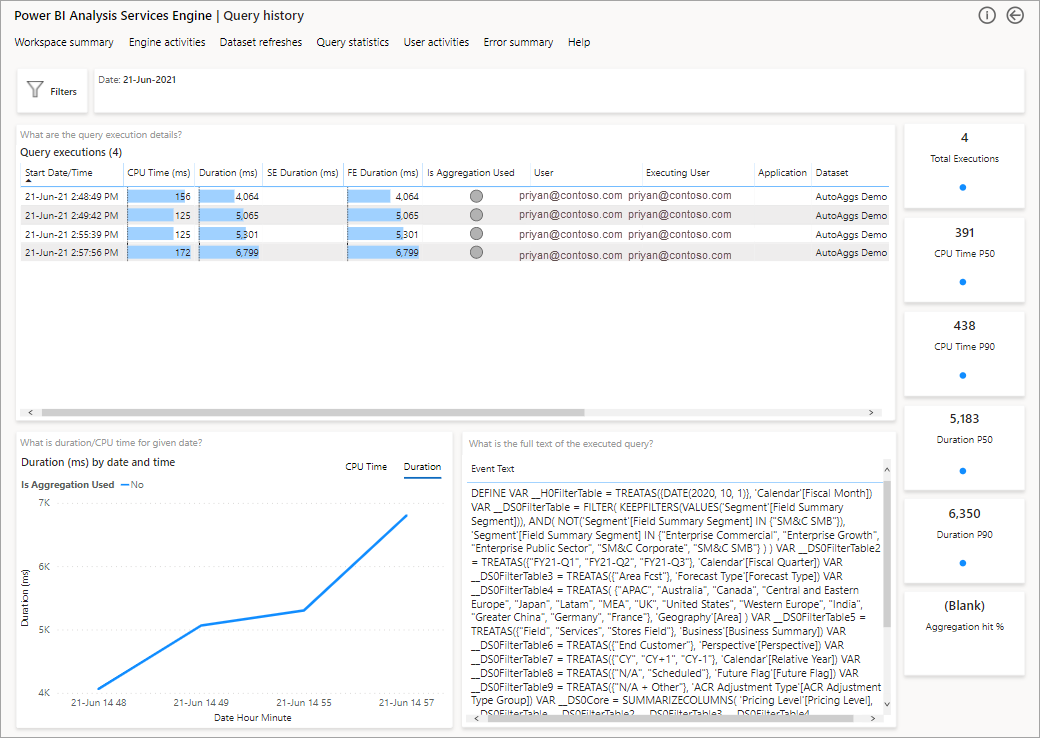
Saat näin luettelon kaikista asiaankuuluvista kyselyistä. Voit porautua seuraavalle tasolle näyttääksesi lisää koosteen tietoja.
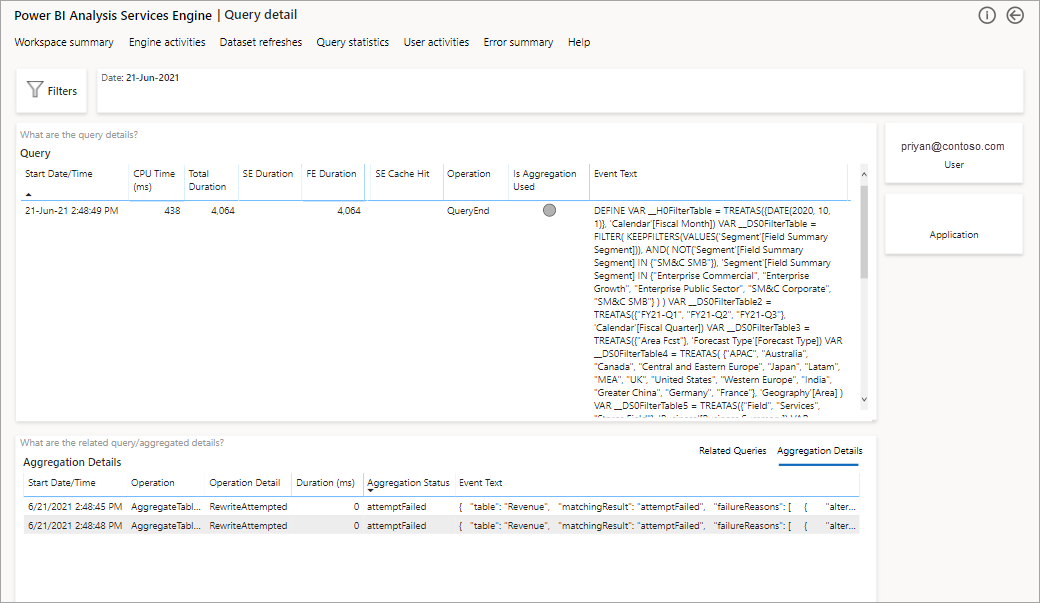
Sovelluksen elinkaaren hallinta
Malleilla, joissa on käytössä automaattiset koosteet, on ALM-ratkaisuille erityisvaatimuksia kehityksestä testaukseen ja testauksesta tuotantoon.
Käyttöönottoputket
Käyttöönottojaksojen avulla Power BI voi kopioida mallit mallimäärityksillään nykyisestä vaiheesta kohdevaiheeseen. Automaattiset koosteet on kuitenkin nollattava kohdevaiheessa, koska asetuksia ei siirretä nykyisestä kohdevaiheeseen. Voit myös ottaa sisältöä käyttöön ohjelmallisesti käyttöönottojaksojen REST-ohjelmointirajapintojen avulla. Lisätietoja tästä prosessista on artikkelissa Käyttöönottoputken automatisointi ohjelmointirajapintojen ja DevOpsin avulla.
Mukautetut ALM-ratkaisut
Jos käytät XMLA-päätepisteisiin perustuvaa mukautettua ALM-ratkaisua, pidä mielessä, että ratkaisusi saattaa pystyä kopioimaan järjestelmän luomat ja käyttäjän luomat koostetaulukot osana mallin metatietoja. Sinun on kuitenkin otettava automaattiset koosteet käyttöön kunkin käyttöönottovaiheen jälkeen kohdevaiheessa manuaalisesti. Power BI säilyttää määritykset, jos korvaat aiemmin luodun mallin.
Muistiinpano
Jos lataat mallin tai julkaiset sen uudelleen osana Power BI Desktop (.pbix) -tiedostoa, järjestelmän luomat koostetaulukot menetetään, kun Power BI korvaa olemassa olevan mallin kaikilla sen metatiedoilla ja tiedoilla kohdetyötilassa.
Mallin muokkaaminen
Muutettuaan mallia, jossa automaattiset koosteet ovat käytössä XMLA-päätepisteiden kautta, kuten lisäämällä tai poistamalla taulukoita, Power BI säilyttää kaikki olemassa olevat koosteet, jotka voivat olla käytössä, ja poistaa ne koosteet, joita ei enää tarvita tai oleellista. Kyselyn suorituskyky voi kärsiä, kunnes seuraava koulutusvaihe käynnistetään.
Metatietoelementit
Mallit, joissa automaattiset koosteet ovat käytössä, sisältävät yksilöllisiä järjestelmän luomia koostetaulukoita. Koostetaulukot eivät näy käyttäjille raportointityökaluissa. Ne näkyvät XMLA-päätepisteen kautta käyttämällä työkaluja, joiden Analysis Services -asiakaskirjastojen versio on 19.22.5 tai uudempi. Kun mallit ovat käytössä automaattisia koosteita käytettäessä, muista päivittää tietojen mallinnus- ja hallintatyökalut asiakaskirjastojen uusimpaan versioon. Päivitä SQL Server Management Studiossa (SSMS) SSMS-versioon 18.9.2 tai uudempaan. SSMS:n aiemmat versiot eivät pysty luetteloimaan taulukoita tai luomaan komentosarjoja näistä malleista.
Automaattiset koostetaulukot tunnistetaan taulukko-ominaisuudella SystemManaged , joka on uusi Taulukko-objektimalli (TOM) Analysis Services -asiakaskirjastojen versiossa 19.22.5 ja sitä uudemmissa. Seuraava koodikatkelma näyttää ominaisuuden, SystemManaged jonka arvona true on automaattisten koostamistaulukoiden ja false tavallisten taulukoiden kohdalla.
using System;
using System.Collections.Generic;
using System.Linq;
using Microsoft.AnalysisServices.Tabular;
namespace AutoAggs
{
class Program
{
static void Main(string[] args)
{
string workspaceUri = "<Specify the URL of the workspace where your model resides>";
string datasetName = "<Specify the name of your dataset>";
Server sourceWorkspace = new Server();
sourceWorkspace.Connect(workspaceUri);
Database dataset = sourceWorkspace.Databases.GetByName(datasetName);
// Enumerate system-managed tables.
IEnumerable<Table> aggregationsTables = dataset.Model.Tables.Where(tbl => tbl.SystemManaged == true);
if (aggregationsTables.Any())
{
Console.WriteLine("The following auto aggs tables exist in this dataset:");
foreach (Table table in aggregationsTables)
{
Console.WriteLine($"\t{table.Name}");
}
}
else
{
Console.WriteLine($"This dataset has no auto aggs tables.");
}
Console.WriteLine("\n\rPress [Enter] to exit the sample app...");
Console.ReadLine();
}
}
}
Tämän katkelman suorittaminen tulostaa automaattiset koostetaulukot, jotka ovat tällä hetkellä mukana mallissa konsolissa.
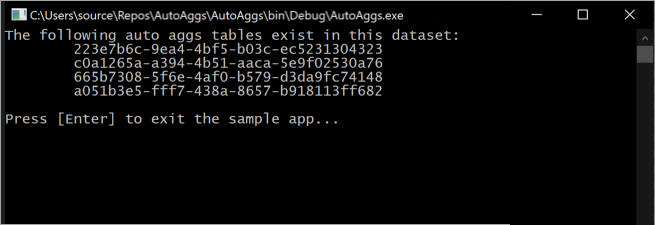
Muista, että koostetaulukot muuttuvat jatkuvasti, kun harjoitustoiminnot määrittävät optimaaliset koosteet, jotka sisällytetään muistiin koosteiden välimuistiin.
Tärkeä
Power BI hallitsee täysin järjestelmän luomia taulukko-objekteja automaattisesti. Älä poista tai muokkaa näitä taulukoita itse. Tämä voi heikentää suorituskykyä.
Power BI ylläpitää mallin määrityksiä mallin ulkopuolella. Järjestelmän hallitseman koostetaulukon esiintyminen mallissa ei välttämättä tarkoita sitä, että malli olisi itse asiassa käytössä automaattisten koosteiden harjoittamisessa. Toisin sanoen, jos luot mallin täydellisen mallin määrityksen niin, että automaattiset koosteet ovat käytössä, ja luot mallista uuden kopion (jolla on eri nimi/työtila/kapasiteetti), uutta tuloksena olevaa mallia ei ole otettu käyttöön automaattisten koosteiden harjoittamisessa. Sinun on yhä otettava automaattisen koosteiden harjoittamisen käyttöön uudelle mallille mallissa Asetukset.
Huomioitavat asiat ja rajoitukset
Kun käytät automaattisia koosteita, ota huomioon seuraavat asiat:
- Koosteet eivät tue dynaamisia M-kyselyparametreja.
- Ensimmäisen harjoitusvaiheen aikana luodut SQL-kyselyt voivat luoda merkittävän kuormituksen tietovarastoon. Jos harjoittaminen jatkuu keskeneräisenä ja voit tarkistaa tietovaraston puolelta, että kyselyissä ilmenee aikakatkaisu, harkitse tietovaraston tilapäisesti skaalaamista vastaamaan koulutustarpeisiin.
- Muistissa olevien koosteiden välimuistiin tallennettuja koosteita ei välttämättä lasketa tietolähteen uusimmille tiedoille. Toisin kuin puhdas DirectQuery ja muut tavalliset tuontitaulukot, tietolähteen päivitysten ja muistissa olevien koosteiden välimuistiin tallennettujen koostetietojen välillä on viive. Viiveitä on aina jonkin verran, mutta sitä voidaan lieventää tehokkaan päivitysaikataulun avulla.
- Jos haluat optimoida suorituskykyä lisää, määritä kaikki dimensiotaulukot kaksoistilaan ja jätä faktataulukot DirectQuery-tilaan.
- Automaattiset koosteet eivät ole käytettävissä Power BI Prossa, Azure Analysis Servicesissä tai SQL Server Analysis Servicesissä.
- Power BI ei tue mallien lataamista niin, että automaattiset koosteet ovat käytössä. Jos olet ladannut tai julkaissut Power BI Desktop (.pbix) -tiedoston Power BI:hin ja ottanut sitten automaattiset koosteet käyttöön, et voi enää ladata PBIX-tiedostoa. Varmista, että säilytät PBIX-tiedoston kopion paikallisesti.
- Automaattisia koosteita, joissa on ulkoisia taulukoita Azure Synapse Analyticsissa, ei tueta. Voit luetteloida ulkoiset taulukot Synapessa käyttämällä seuraavaa SQL-kyselyä:
SELECT SCHEMA_NAME(schema_id) AS schema_name, name AS table_name FROM sys.external_tables. - Automaattiset koosteet ovat käytettävissä vain malleille, jotka käyttävät parannettuja metatietoja. Jos haluat ottaa automaattiset koosteet käyttöön vanhemmalle mallille, päivitä malli ensin parannettuihin metatietoihin. Lisätietoja on artikkelissa Parannettujen mallien metatietojen käyttäminen.
- Älä ota automaattisia koosteita käyttöön, jos DirectQuery-tietolähde on määritetty kertakirjautumista varten ja käyttää dynaamisia tietonäkymiä tai suojausvalvontaa rajoittamaan tietoja, joita käyttäjällä on oikeus käyttää. Automaattiset koosteet eivät ole tietoisia näistä tietolähdetason ohjausobjekteista, minkä vuoksi on mahdotonta varmistaa, että oikeat tiedot annetaan käyttäjäkohtaisesti. Harjoittaminen kirjaa päivityshistoriassa varoituksen, jonka mukaan se havaitsi kertakirjautumiselle määritetyn tietolähteen ja ohitti tätä tietolähdettä käyttävät taulukot. Jos mahdollista, poista kertakirjautuminen käytöstä näillä tietolähteillä, jotta voit hyödyntää täysin optimoituja kyselyn suorituskyvyn automaattisia koosteita.
- Älä ota automaattisia koosteita käyttöön, jos malli sisältää vain hybriditaulukoita tarpeettoman käsittelykuormituksen välttämiseksi. Hybriditaulukko käyttää sekä tuontiosioita että DirectQuery-osiota. Yleinen skenaario on lisäävä päivitys reaaliaikaisilla tiedoilla, joissa DirectQuery-osio noutaa tapahtumat tietolähteestä, joka ilmeni viimeisen tietojen päivittämisen jälkeen. Power BI kuitenkin tuo koosteita päivityksen aikana. Automaattiset koosteet eivät voi sisältää tapahtumia, jotka ilmenivät viimeisen tietojen päivityksen jälkeen. Harjoittaminen kirjaa päivityshistoriassa varoituksen, jonka mukaan se havaitsi ja ohitti yhdistelmätaulukot.
- Laskettuja sarakkeita ei oteta huomioon automaattisissa koosteissa. Jos käytät laskettua saraketta DirectQuery-tilassa, esimerkiksi luomalla
COMBINEVALUESDAX-funktiolla suhteen, joka perustuu kahteen DirectQuery-taulukkoon, vastaavat raporttikyselyt eivät osu muistissa olevien koosteiden välimuistiin. - Automaattiset koosteet ovat käytettävissä vain Power BI -palvelu. Power BI Desktop ei luo järjestelmän luomia koostetaulukoita.
- Jos muokkaat sen mallin metatietoja, jossa automaattiset koosteet ovat käytössä, kyselyn suorituskyky voi heikentyä, kunnes seuraava harjoitusprosessi käynnistetään. Paras käytäntö on jättää automaattiset koosteet pois, tehdä muutokset ja kouluttaa sitten uudelleen.
- Älä muokkaa tai poista järjestelmän luomia koostetaulukoita, ellei sinulla ole automaattisia koosteita poistettuna käytöstä ja siisti mallia. Järjestelmä ottaa vastuun näiden objektien hallinnasta.
Yhteisö
Power BI:ssä on eloinen yhteisö, jossa MVP-, BI-ammattilaiset ja -kollegat jakavat asiantuntemustaan keskusteluryhmistä, videoista, blogeista ja muusta. Kun opettelet automaattisia koosteita, muista tarkistaa nämä muut resurssit: